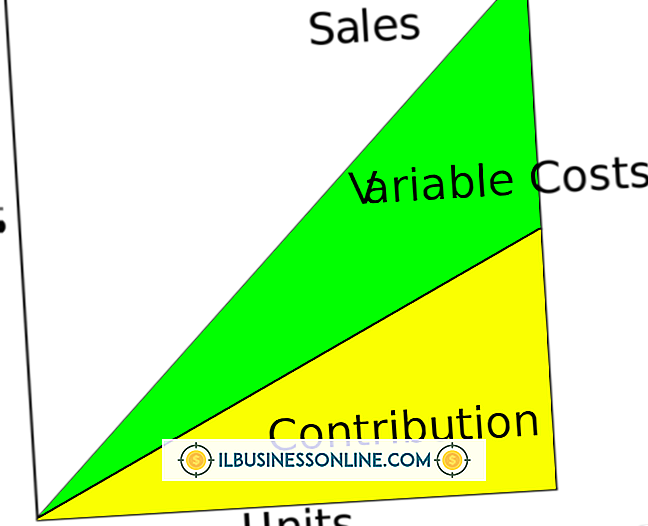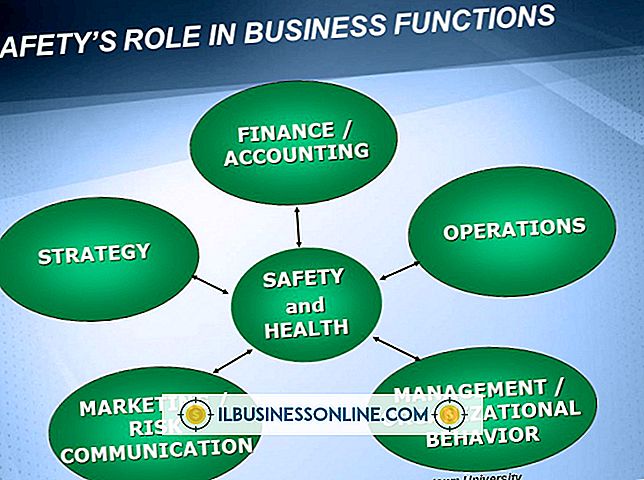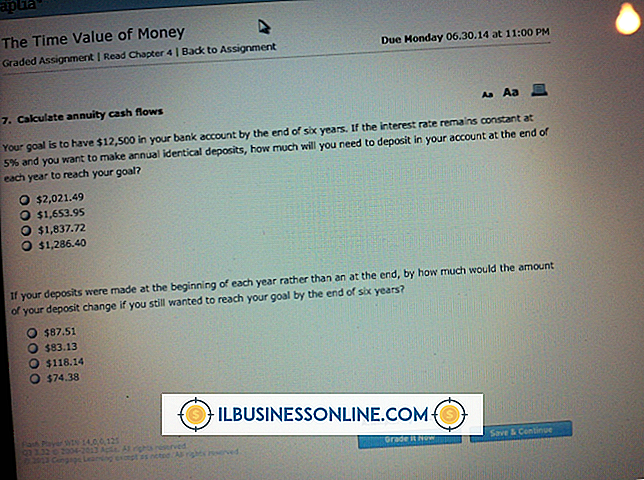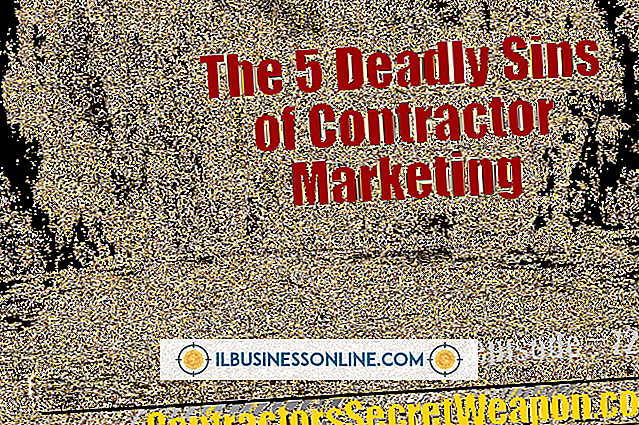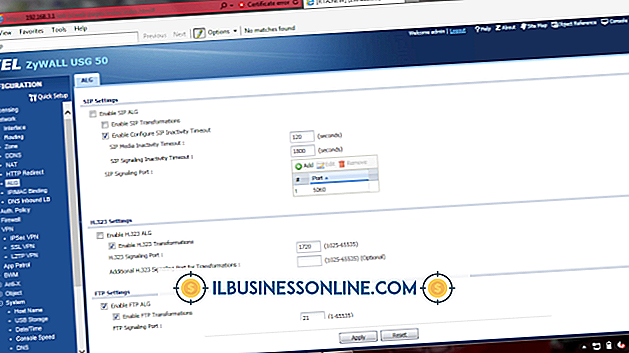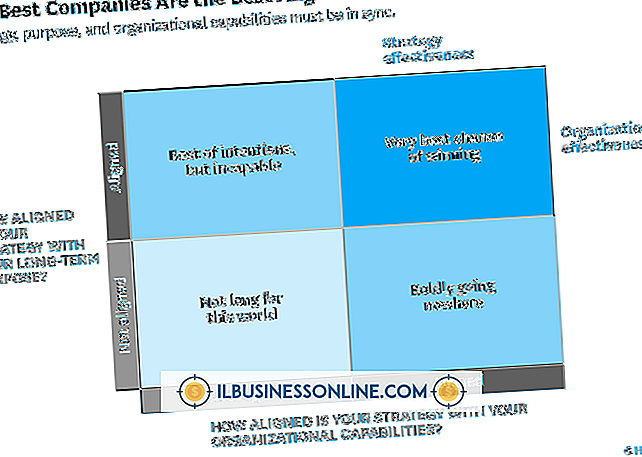Excel Sütunlarını Bölme
İş verileriyle çalışırken, birden çok sütuna bölünmesi gereken gruplandırılmış verilerle karşılaşabilirsiniz. Örnek olarak, ilk ve soyadı tek bir sütunda gruplayan bir müşteri listeniz olabilir, ancak her bir ismin ayrı ayrı listelenmesini tercih edersiniz.
Microsoft Excel'in "Sütunlara Metin" özelliği, bu verileri iki yöntemle bölmenize olanak tanır. Verilerin, soyadı ve ad arasındaki virgül gibi belirgin bir sınırlayıcısı varsa, "Sınırlandırılmış" yöntemi tercih edilir. Bölme konumunu elle belirtmeniz gerekirse, "Sabit Genişlik" yöntemi daha iyi çalışacaktır.
Sınırlandırılmış Yöntem
Elektronik Tabloyu Aç
Ticari e-tablonuzu Excel'de açın.
Bölünecek Hücreleri Vurgula
Bölmek istediğiniz hücreleri vurgulamak için farenizi tıklayın ve sürükleyin. Örnek olarak, her biri "Son, İlk" biçimini kullanan adlar içeren A1 ile A100 arasındaki hücreleri seçin.
"Sütunlardan Metin" e tıklayın
"Veri" sekmesini tıklayın ve ardından Veri Araçları grubunda "Sütunlara Metin" seçeneğini tıklayın.
"Sınırlandırılmış" ı tıklayın
"Ayrılmış" ı ve ardından "İleri" yi tıklayın.
Kullanılacak Sınırlayıcıyı seçin
Kullanmak istediğiniz sınırlayıcının onay kutusunu seçin ve "İleri" yi tıklayın. Örnekte "Virgül" ü seçersiniz.
Tercih Edilen Veri Formatını Seçin
Önerilen her bir sütuna tıklayın ve tercih edilen veri formatını seçin. Bu, isteğe bağlı bir adımdır; varsayılan "Genel" seçimi iyi sonuç verebilir.
"Son" u tıklayın
Hücreleri iki sütuna bölmek için "Son" düğmesine tıklayın.
Sabit genişlik
Elektronik Tabloyu Açın ve Bölünecek Verileri Seçin
Elektronik tablonuzu Excel'de açın ve bölmek istediğiniz verileri vurgulayın. Örnek olarak, "ABCDE12345" biçimini kullanan ve ilk beş karakteri ayırmak istediğiniz envanter numaralarının bir listesi olabilir.
"Sütunlardan Metin" e tıklayın
"Veri" sekmesini tıklayın ve ardından Veri Araçları grubunda "Sütunlara Metin" seçeneğini tıklayın.
"Sabit Genişlik" i tıklayın
"Sabit Genişlik" i tıklayın ve ardından "İleri" yi tıklayın.
Çizgi Oluşturmak için Bir Konumu Tıklayın
Silmek için bir çizgiye çift tıklayın, bir çizgi oluşturmak için bir konuma tıklayın veya taşımak için mevcut bir çizgiyi sürükleyin. Satırlar sütunlar arasındaki ayırıcıyı gösterir, bu nedenle satırları tercihinize göre konumlandırın. Örnekte, "E" ve "1" arasında bir çizginiz olur. Memnun kaldığınızda, "İleri" yi tıklayın.
Önerilen Her Sütunu Tıklayın
Önerilen her bir sütuna tıklayın ve isteğe bağlı olarak tercih edilen veri formatını seçin.
"Son" u tıklayın
Verileri bölmek için "Son" düğmesine tıklayın.